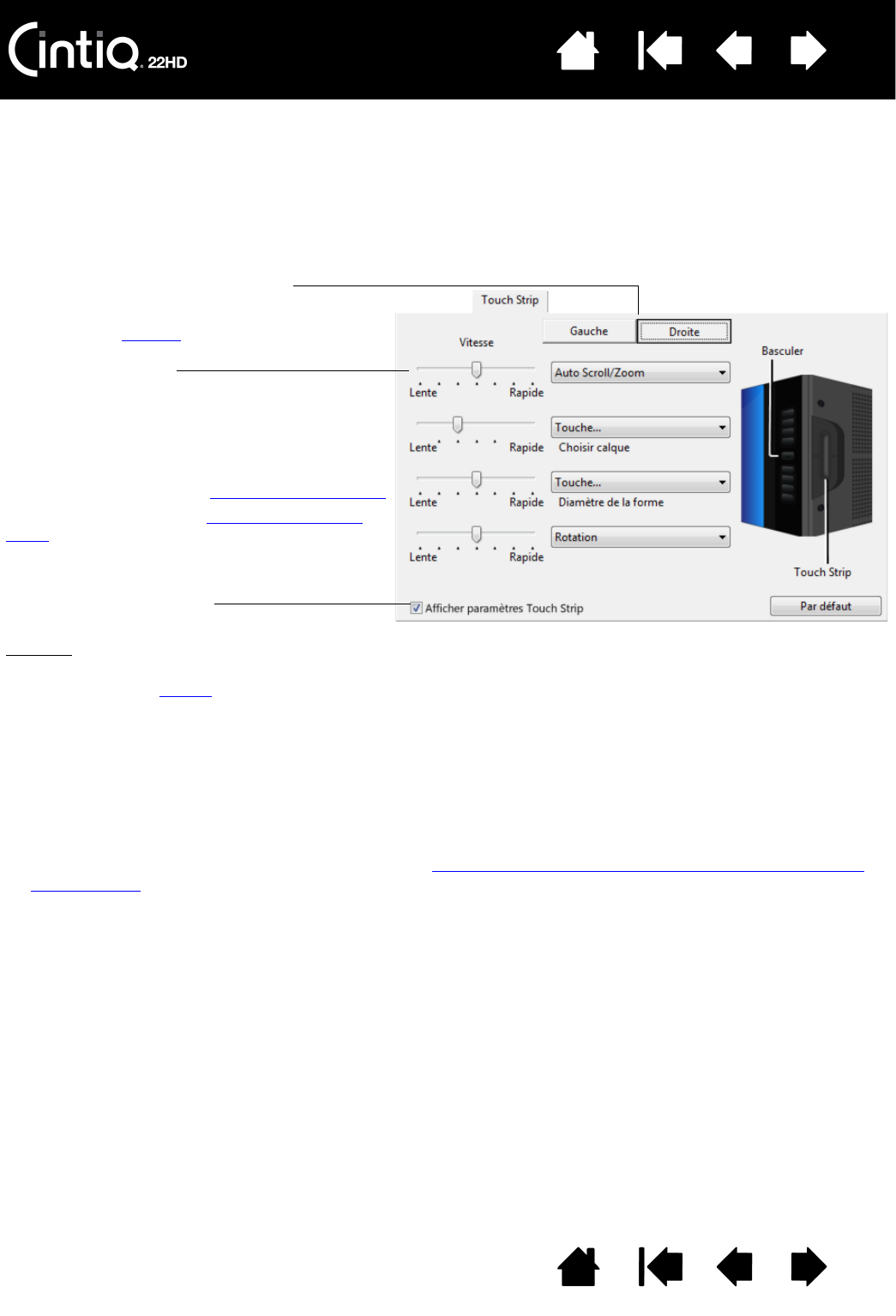personnalisées. Par exemple, il est possible de paramétrer une fonction Touch Strip pour passer d'un
calque à l'autre dans Adobe Photoshop. Vous pouvez également régler la fonction Touch Strip sur
Conseils :
• Personnalisez un Touch Strip pour d'autres actions en sélectionnant l'option T
OUCHE... et en définissant une
fonction de touche personnalisée. Pour connaître les raccourcis clavier pris en charge par une application
particulière, consultez la documentation fournie avec l'application.
• Appuyez sur le bouton Mode Touch Strip pour basculer entre les fonctions du Touch Strip.
• Choisissez P
ASSER pour que le bouton Mode Touch Strip ignore l'état de la fonction.
• Dans Photoshop CS3 ou ultérieur, pour agrandir les images sur la position actuelle du curseur, ouvrez le
volet des préférences générales d'Adobe Photoshop. Cochez la case Z
OOM AVEC MOLETTE DE DÉFILEMENT
et cliquez sur OK.
Choisissez une fonction à associer au Touch Strip.
Chaque Touch Strip peut être personnalisé pour
trois modes différents.
Réglez le paramètre V
ITESSE
pour contrôler la vitesse
à laquelle les opérations de zoom et de défilement
sont menées, ou la vitesse à laquelle les opérations
de frappe sont transmises à une application.
Les fonctions du Touch Strip peuvent être définies
pour être utilisées avec des applications spécifiques
.
Reportez-vous à la section Utilisation des Touch
Strips pour plus d'informations.
Active ou désactive l'affichage du diagramme des
paramètres du Touch Strip.
Sélectionnez G
AUCHE
ou D
ROITE
pour
choisir le Touch Strip à personnaliser.